Además de contener texto y gráficos, los archivos PDF pueden contener archivos enteros en su interior como archivos adjuntos. Esto hace que el intercambio de conjuntos de documentos sea más fácil y fiable. El panel Archivos adjuntos le proporciona un lugar central para ver, insertar, eliminar y exportar archivos adjuntos.
Nitro Pro le permite adjuntar archivos de dos formas:
- Anexos a nivel de documento: Si está preparando un documento para que otros lo revisen, puede que desee adjuntar el archivo fuente junto con materiales de referencia adicionales (como hojas de cálculo y archivos de dibujo) a nivel de documento, proporcionando a los revisores un paquete completo de información al que pueden acceder en cualquier momento mientras revisan la versión en PDF.
- Anotaciones adjuntas: Si está revisando un documento preparado por otra persona y necesita aportar sus comentarios en forma de archivo independiente (por ejemplo, un plano de ingeniería revisado o una lista de precios), puede adjuntar estos archivos como anotaciones, ya que puede insertarlas en lugares exactos dentro del PDF. Los archivos adjuntos de anotaciones se muestran como un icono de clip en la página PDF; los revisores pueden hacer doble clic en el icono para abrir el archivo.
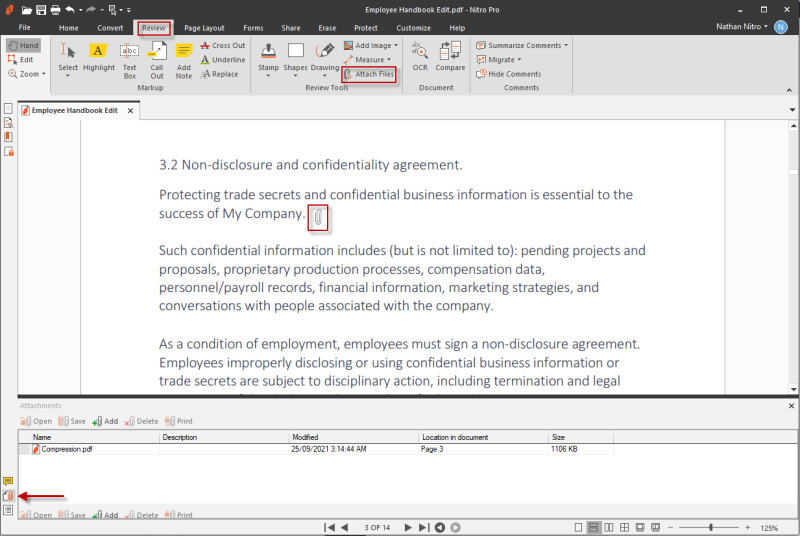
Para adjuntar un archivo a nivel de documento:
- En el menú File, seleccione Attach Files. Aparece el cuadro de diálogo Open.
- Busque el archivo que desea adjuntar, selecciónelo y haga clic en Abrir. El archivo se adjunta a su documento PDF y se incrusta en el archivo al guardarlo.
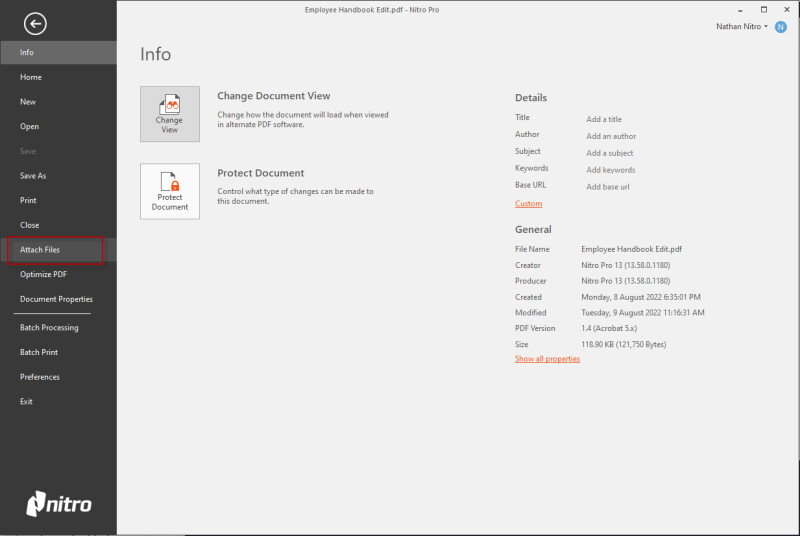
Para más información, consulte Panel de archivos adjuntos y Adjuntar archivos como anotaciones.